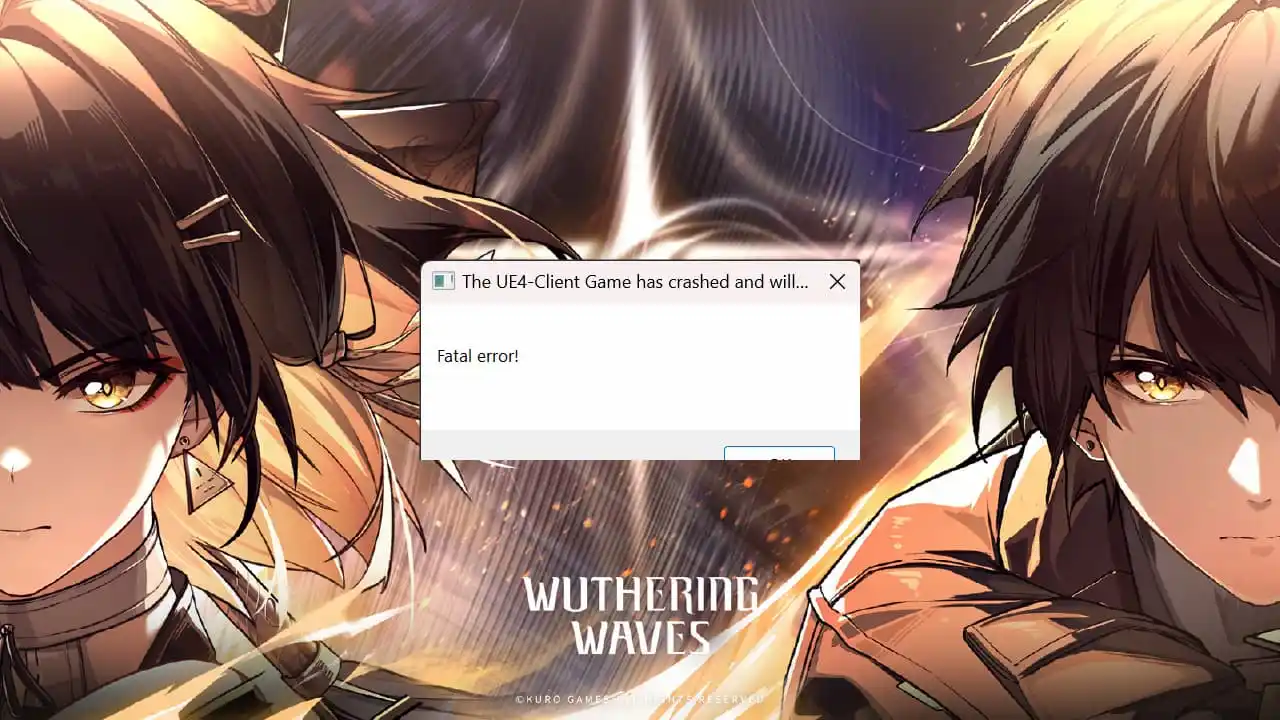
Как разочарованный фанат, с нетерпением ожидавший выхода Wuthering Waves, я не могу не почувствовать разочарование, когда столкнулся с фатальной ошибкой UE4. Прискорбно видеть это маленькое белое окно смерти, всплывающее, когда я собираюсь погрузиться в игру.
Слушаешь экспертов по телевизору? А они уже продали. Здесь мы пытаемся понять, как устроен этот мир, и почему "покупай на слухах" не всегда работает.
Посмотреть на график S&P 500Как заядлый геймер, я могу вам сказать, что встреча с крошечным зловещим белым окном гибели никогда не доставляет удовольствия, особенно когда оно поднимает свою уродливую голову во время долгожданного выпуска такой игры, как Wuthering Waves. Чтобы помочь вам преодолеть эту фатальную ошибку UE4 и вернуться к игровому приключению, вот простое решение от первого лица:
Грозовые волны: как исправить фатальную ошибку UE4
Как геймер, столкнувшийся с фатальной ошибкой UE4 при попытке запустить Wuthering Waves на своем ПК, я наткнулся в Интернете на различные предложения по возможным исправлениям. Похоже, что в моем случае ошибка может быть связана с программой запуска Epic Games. Хотя некоторым игрокам удается запустить игру без проблем, у других это может быть проблемой совместимости.
Итак, если вам нужен краткий ответ, лучший способ исправить фатальную ошибку UE4 — это загрузить и поиграть в игру с помощью автономного средства запуска Wuthering Waves. Вы также можете играть в игру на мобильных телефонах, но опять же, зачем вам это? В любом случае, если вы непреклонны в использовании Epic Games Launcher, вы можете попробовать следующее:
- Проверьте целостность файлов. Зайдите в свою библиотеку и найдите «Грозовые волны». Нажмите на три точки справа, выберите «Управление», а затем нажмите «Подтвердить». Это самое первое, что вам следует сделать, поскольку это очень известный метод устранения неполадок и исправления поврежденных файлов.
- Отключить полноэкранную оптимизацию Epic Games:
- Найдите папку установки Epic Games (у меня это была: C:Program Files (x86)Epic GamesLauncherPortalBinariesWin32).
- Щелкните правой кнопкой мыши EpicGamesLauncher.exe и выберите «Свойства».
- Перейдите в раздел «Совместимость» и установите флажок «Отключить полноэкранную оптимизацию».
- Нажмите «Применить» и попытайтесь сыграть в «Грозовые волны».
- Запустите игру в режиме совместимости, открыв то же меню параметров, что и на предыдущем шаге, установите флажок «Запустить эту программу в режиме совместимости для:» и выберите Windows 8.
- Обновите вашу установку Windows и драйверы видеокарты для версии Microsoft Visual C++.
- Перезагрузите компьютер или переустановите игру.

На данный момент наиболее эффективное решение, которое я нашел, — это установка игры через официальный лаунчер Wuthering Waves. Поэтому я бы посоветовал вам пока сделать то же самое и проверить, выкатят ли разработчики обновление. Некоторые геймеры сообщают о проблемах с заиканием, поэтому давайте скрестим пальцы, чтобы скоро было доступно исправление для всех, кто хочет играть без проблем.
Смотрите также
- Где найти ключ от Западного моста в No Rest for the Wicked
- Как открыть запечатанную и скрытую тенями дверь в Elden Ring SotE
- Как найти и очистить бункер безопасности — Фи в Once Human
- Стоит ли сотрудничать с Адамом в Stellar Blade? Оба результата объяснены
- Коды полей боя юнитов (сентябрь 2024 г.)
- Как получить трофей «Верите ли вы в свет» в Wuthering Waves
- Где найти ключ карьерного стража в No Rest for the Wicked
- Как найти код цифровой клавиатуры больницы в Паникоре
- Коды глубокого спуска (январь 2025 г.)
- Где найти мяту в Kingdom Come Deliverance 2 (лучшее место)
2024-05-23 05:14